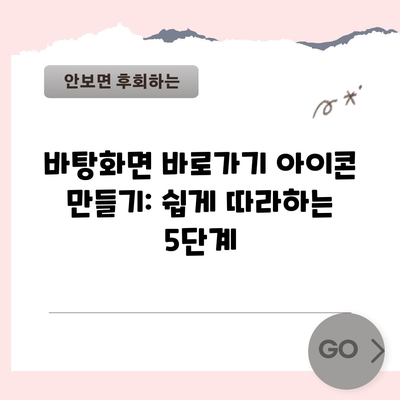다음 바탕화면 바로가기 아이콘 만들기
다음 바탕화면 바로가기 아이콘 만들기 방법을 알아보고, 간편한 단계를 통해 포털에 쉽게 접근하는 방법을 소개합니다.
다음 포털 사이트는 일상에서 매우 자주 사용되는 웹 서비스입니다. 그렇기에 다음 바탕화면 바로가기 아이콘 만들기 노하우는 매우 유용합니다. 이 블로그 포스트에서는 윈도우 운영체제의 크롬 및 엣지 브라우저를 사용하여 쉽게 만드는 방법에 대해 자세히 알아보겠습니다. 이 포스트를 통해 사용자는 다음 포털 사이트를 빠르고 쉽게 사용할 수 있는 방법을 배우게 될 것입니다.
다음 바탕화면 바로가기 아이콘 만들기 방법
윈도우 10 및 11 운영체제를 사용하는 사용자들은 다음 바로가기 아이콘을 만드는 여러 방법을 활용할 수 있습니다. 가장 간단한 방법은 각 웹 브라우저의 기능을 활용하는 것입니다. 지금부터 크롬을 사용하는 방법과 엣지를 사용하는 방법을 단계별로 설명하겠습니다.
1. 크롬 브라우저에서의 바로가기 아이콘 만들기
크롬 브라우저를 통해 바로가기 아이콘을 만드는 과정은 매우 직관적이고 사용하기 쉽습니다. 아래의 단계에 따라 순서대로 진행해 보세요.
-
크롬 브라우저 실행: 크롬을 실행하고 주소 표시줄에
daum.net을 입력하여 다음 웹사이트에 접속합니다. -
메뉴 열기: 브라우저의 오른쪽 상단에 위치한 세로 점 세 개 아이콘(옵션 메뉴)을 클릭합니다.
-
바로가기 만들기 선택: 더 많은 도구 > 바로가기 만들기를 클릭합니다. 그럼 아래와 같은 팝업 창이 나타납니다.
-
바로가기 이름 입력: 원하는 이름(예: 다음)을 입력한 후 만들기 버튼을 클릭합니다.
-
바탕화면 확인: 성공적으로 생성되었다면 바탕화면에 다음 아이콘이 생성된 것을 확인할 수 있습니다.
이렇게 크롬 브라우저를 이용한 방법은 사용자가 쉽게 바로가기를 만들 수 있게 해주며, 아이콘 또한 특징적으로 표시되어 쉽게 인식할 수 있습니다.
| 단계 | 설명 |
|---|---|
| 1 | 크롬 실행 및 다음 웹사이트 접속 |
| 2 | 옵션 메뉴 열기 |
| 3 | 바로가기 만들기 선택 |
| 4 | 바로가기 이름 입력 및 만들기 |
| 5 | 바탕화면에서 확인 |
2. 엣지 브라우저에서의 바로가기 아이콘 만들기
엣지 브라우저에서도 유사한 과정을 통해 바탕화면 바로가기 아이콘을 생성할 수 있습니다.
-
엣지 브라우저 실행: 엣지를 실행하고 주소 표시줄에
daum.net을 입력하여 접속합니다. -
주소 드래그: 상단의 주소 표시줄을 마우스로 드래그하여 바탕화면으로 끌어다 놓습니다.
-
아이콘 생성 확인: 바탕화면에 바로가기 아이콘이 생성된 것을 확인하십시오.
엣지에서의 방법은 간단하면서도 매우 직관적입니다. 두번째 방법은 사용자가 어떤 브라우저를 사용하든 이식성이 뛰어날 뿐만 아니라 원하는 웹사이트에 대한 바로가기를 빠르게 생성하게끔 원활한 경험을 제공합니다.
| 단계 | 설명 |
|---|---|
| 1 | 엣지 실행 및 다음 웹사이트 접속 |
| 2 | 주소 드래그 |
| 3 | 아이콘 생성 확인 |
💡 아이폰 파일 저장 위치를 쉽게 변경하는 방법을 알아보세요! 💡
다음 포털 사이트의 역사와 현황
다음(Daum)은 1995년에 설립된 한국의 대표적인 포털 사이트로, 대한민국 최초의 인터넷 기업 중 하나입니다. 다음은 설립 초기부터 다양한 인터넷 서비스를 제공하며 국내 디지털 혁명의 선두주자로 자리매김했습니다. 2014년에 카카오와 합병하여 카카오 다음이라는 새로운 플랫폼을 탄생시켰습니다. 아래 표는 다음의 연혁을 요약한 것입니다.
| 연도 | 사건 |
|---|---|
| 1995 | 다음 설립 |
| 2000 | 다양한 인터넷 서비스 출시 |
| 2010 | 포털사이트 순위 2위 |
| 2014 | 카카오와 합병 |
| 2023 | 새로운 디지털 서비스 확장 |
다음의 주요 서비스
다음은 일상에서 자주 사용되는 여러 서비스를 제공합니다. 검색 서비스 외에도 사용자 맞춤형 뉴스 제공, 카페, 블로그, 음악 스트리밍 등 다양한 분야를 아우르는 서비스를 운영하고 있습니다. 포털사이트로서 다양한 콘텐츠를 제공하여 많은 사람들이 일상적으로 다음을 찾는 이유이기도 합니다.
- 뉴스 서비스: 맞춤형 뉴스 피드를 제공하여 사용자가 선호하는 정보를 쉽게 찾을 수 있도록 합니다.
- 다음 카페: 소셜 네트워킹 플랫폼으로 사용자 간의 커뮤니케이션을 강화합니다.
- 메일 서비스: 무료 이메일 서비스를 통해 다양한 기능을 제공합니다.
이처럼 다음은 매우 다양한 서비스를 제공하고 있으며, 사용자 친화적인 인터페이스 덕분에 많은 사람들이 자주 방문합니다. 앞으로도 다음은 AI, 데이터 분석, 클라우드 서비스 등을 통해 더욱 발전된 서비스를 제공할 가능성이 높습니다.
포털사이트 순위
한국에서 다음은 네이버와 함께 가장 큰 포털 사이트 중 하나로 자리잡고 있으며, 이를 통해 다양한 콘텐츠와 서비스를 사용자들에게 제공해 왔습니다.
| 포털사이트 | 점유율 |
|---|---|
| 네이버 | 62% |
| 다음 | 25% |
| 기타 | 13% |
💡 아이폰에서 다운로드 파일을 어디에 저장할 수 있는지 알아보세요! 💡
결론
다음 바탕화면 바로가기 아이콘 만들기는 생각보다 매우 간단합니다. 크롬과 엣지 브라우저를 활용하여 요구하는 바로가기를 쉽게 만들 수 있는 방법을 익혔습니다. 이 블로그 포스트를 통해 다가오는 미래의 디지털 환경에서 보다 효율적인 데이터 활용을 할 수 있는 도우미가 되었기를 바랍니다. 이제 여러분의 바탕화면에 다음 아이콘을 만들어 좀 더 빠르게 원하는 정보를 찾아보세요!
💡 홈택스 기초자료 등록의 모든 절차를 쉽게 알아보세요. 💡
자주 묻는 질문과 답변
💡 컴퓨터 화면 캡쳐의 모든 비법을 지금 바로 확인하세요! 💡
- Q: 어떻게 바로가기 아이콘이 삭제되었을 때 다시 만들 수 있나요?
-
A: 위의 과정을 반복하여 새로운 바로가기 아이콘을 만들 수 있습니다. 브라우저에서 다시 한 번 다음 웹사이트에 접속해 보세요.
-
Q: 다른 웹사이트도 같은 방식으로 아이콘을 만들 수 있나요?
-
A: 물론입니다. 원하는 웹사이트의 주소를 동일한 방법으로 드래그하거나 브라우저의 옵션 메뉴를 통해 바로가기를 만들 수 있습니다.
-
Q: 모바일에서도 바로가기를 만들 수 있나요?
-
A: 스마트폰에서도 웹 브라우저에서 다음 웹사이트에 접속한 후, 공유 메뉴에서 바탕화면에 추가 기능을 활용하면 됩니다.
-
Q: 바탕화면 아이콘의 이름을 변경할 수 있나요?
-
A: 바탕화면에서 아이콘을 우클릭하여 이름 바꾸기 옵션을 선택하면 아이콘의 이름을 원하는 대로 변경할 수 있습니다.
-
Q: 바탕화면 아이콘을 다른 위치로 옮길 수 있나요?
- A: 아이콘을 드래그하여 원하는 위치로 이동하여 재배치할 수 있습니다.
바탕화면 바로가기 아이콘 만들기: 쉽게 따라하는 5단계
바탕화면 바로가기 아이콘 만들기: 쉽게 따라하는 5단계
바탕화면 바로가기 아이콘 만들기: 쉽게 따라하는 5단계
목차